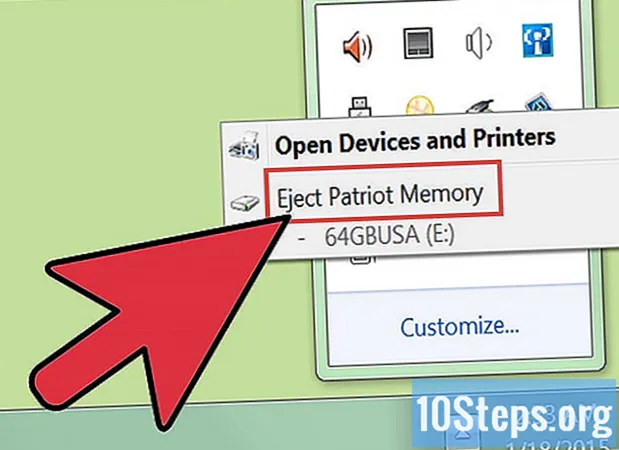Forfatter:
Florence Bailey
Opprettelsesdato:
27 Mars 2021
Oppdater Dato:
10 Kan 2024
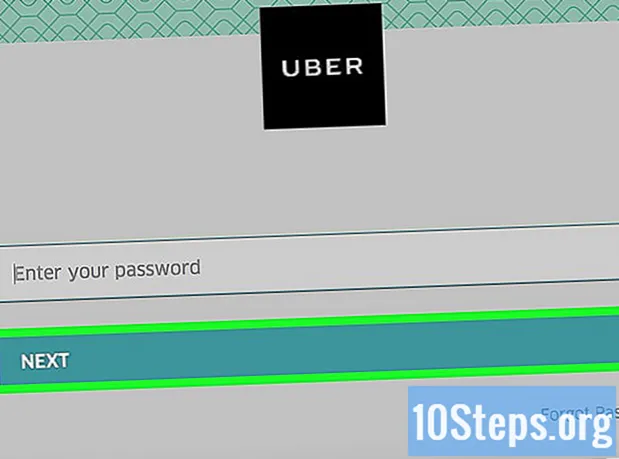
Innhold
Les denne artikkelen for å lære hvordan du endrer passordet du bruker for å få tilgang til Uber-kontoen din.
Fremgangsmåte
Metode 1 av 2: Bruke applikasjonen
Åpne Uber-appen. For å gjøre dette, trykk på ikonet som består av ordet Uber inne i en svart firkant.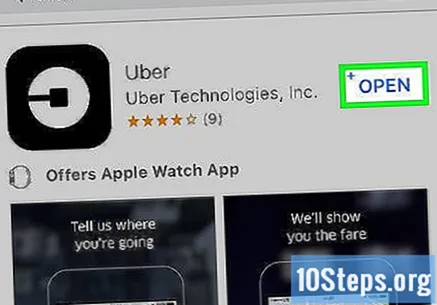
- Du må logge ut av kontoen din hvis du er logget på automatisk.

Trykk på ☰ øverst til venstre på skjermen. En meny åpnes.
Trykk på Innstillinger. Du finner dette alternativet nederst på menyen.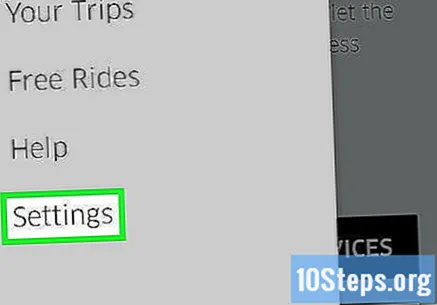
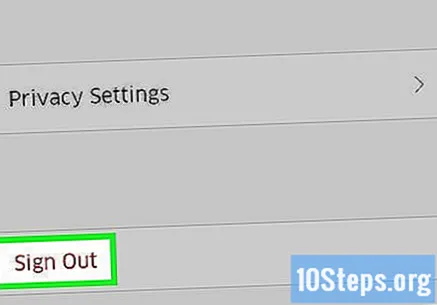
Rull ned og trykk på Avslutt.- Når dette er gjort, blir du ført til applikasjonens påloggingsside.
Tast inn ditt telefonnummer. Skriv inn telefonnummeret som er tilknyttet Uber-kontoen din.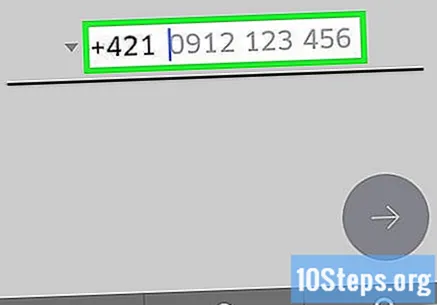
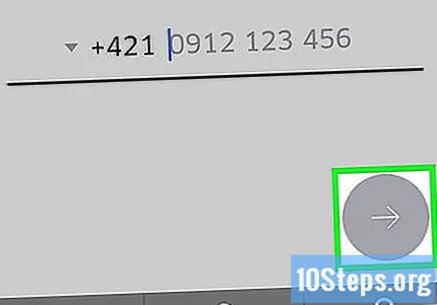
Trykk på → -knappen. Dette alternativet er plassert midt på skjermen.
Trykk på Jeg har glemt passordet mitt. Du vil se denne lenken under feltet "Skriv inn passordet ditt".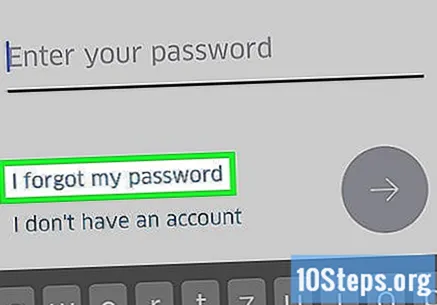
Skriv inn din epostadresse. Skriv inn e-postadressen du brukte til å opprette kontoen din.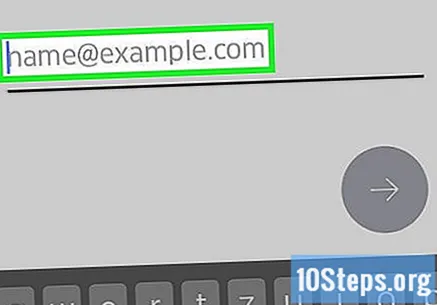
Trykk på → alternativet midt på skjermen. Når det er gjort, vil Uber sende en melding til e-posten din som inneholder en lenke for tilbakestilling av passord.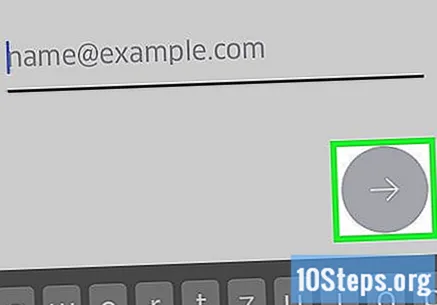
Trykk på OK. Gjør dette for å bekrefte mottakelsen av e-posten.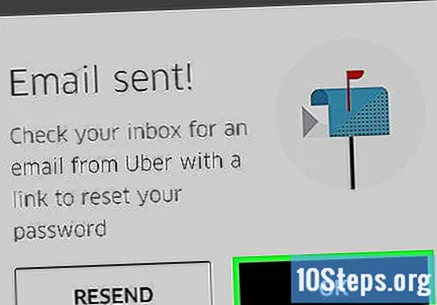
- Hvis du ikke mottar det, trykker du på Send på nytt.
Åpne e-posten din. Trykk på appen som brukes til å få tilgang til e-postadressen som er tilknyttet Uber-kontoen din.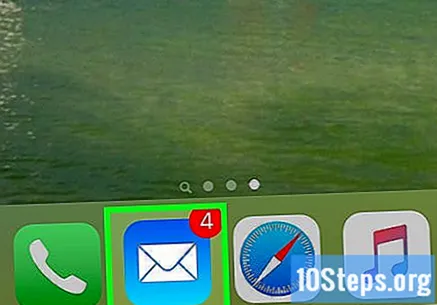
Åpne meldingen sendt av Uber. Motivet hennes vil være noe sånt som "Uber passord for tilbakestilling av passord". Hvis du ikke finner denne e-posten i innboksen din, kan du se etter den i "Søppelpost" eller "Papirkurv" -mappen. Gmail-brukere kan finne den i "Oppdateringer" -mappen.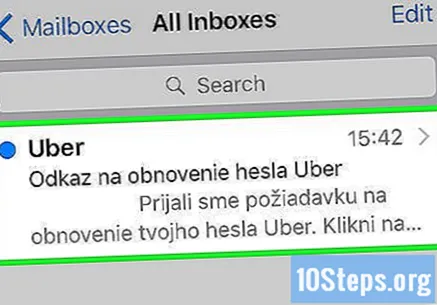
Trykk på Tilbakestill passordet ditt midt i meldingen. Når dette er gjort, blir du ført til skjermbildet for tilbakestilling av passord på Uber-appen.
- Du kan bli bedt om å gi enhetens nettleser tilgang til applikasjonen.
Skriv inn et nytt passord. Den må bestå av minst fem tegn.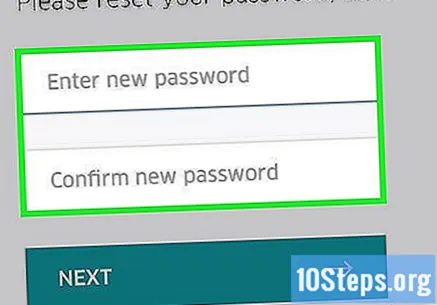
Trykk på → -knappen. Hvis passordet som er oppgitt er gyldig, vil du være koblet til kontoen din. Ditt passord har blitt endret.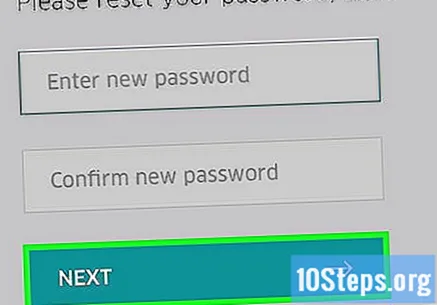
Metode 2 av 2: Bruk av nettstedet
Åpne Uber nettsted.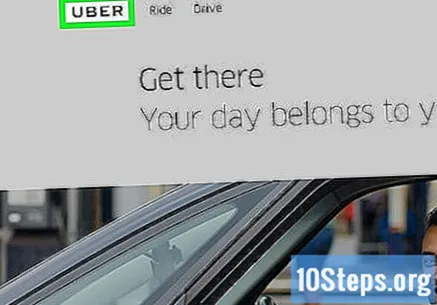
Trykk på ☰-knappen øverst til venstre i vinduet. En meny vises.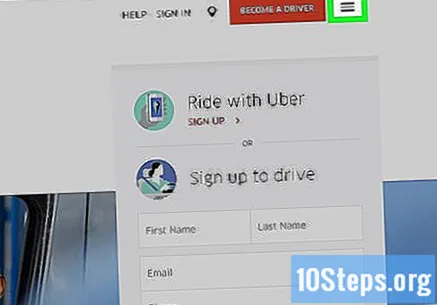
Klikk Enter i øvre høyre hjørne av menyen.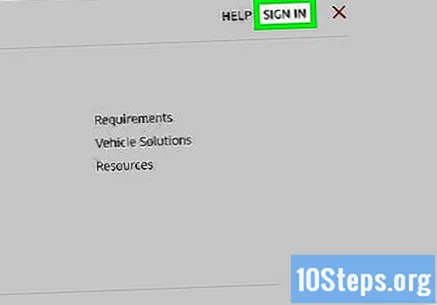
Klikk på Logg på som bruker. Dette alternativet er på høyre side av siden.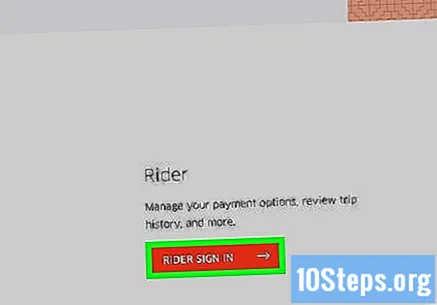
Klikk på Glemt passordet ditt?. Du vil se dette alternativet rett under knappen Kom inn.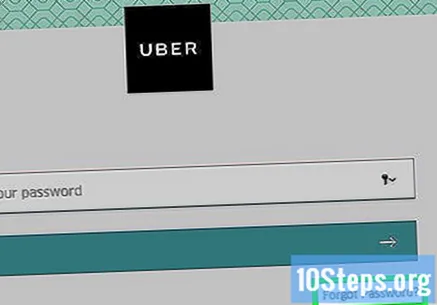
Skriv inn din epostadresse. Skriv inn e-postadressen du brukte til å opprette Uber-kontoen din.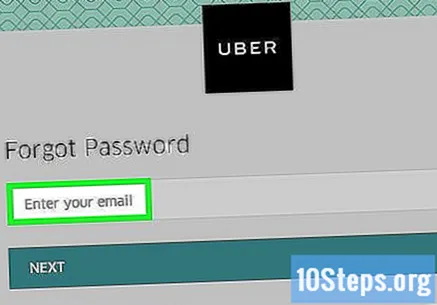
Klikk på Neste. Når dette er gjort, genereres en lenke for tilbakestilling av passord og sendes til e-postadressen som er knyttet til kontoen din.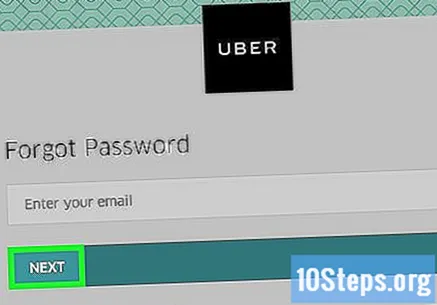
Åpne e-posten din. Få tilgang til e-postadressen som er tilknyttet Uber-kontoen din.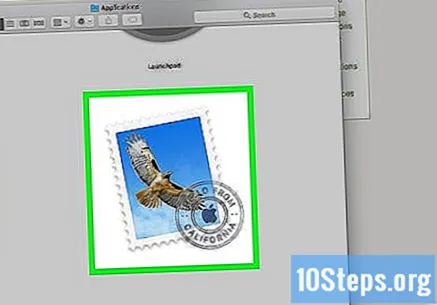
Klikk på e-postmeldingen med emnet "Uber passord tilbakestillingskobling". Hvis du ikke finner den i innboksen, kan du se etter den i mappen "Søppelpost" eller "Papirkurv". Gmail-brukere kan finne den i "Oppdateringer" -mappen.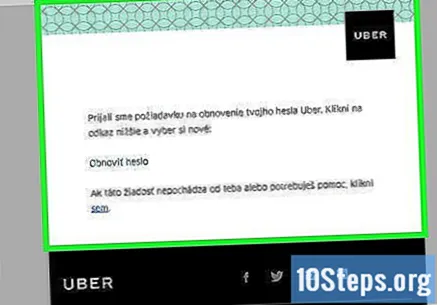
Trykk på Tilbakestill passordet ditt. Når dette er gjort, blir du ført til skjemaet for tilbakestilling av passord.
Skriv inn et nytt passord. Skriv inn og bekreft et passord med minst fem tegn.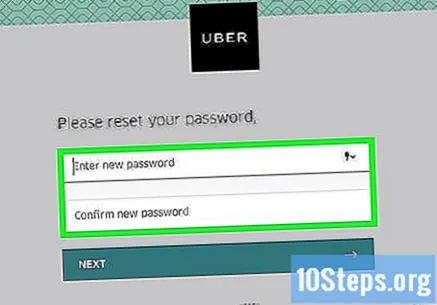
Klikk på Neste. Du finner dette alternativet under passordfeltet.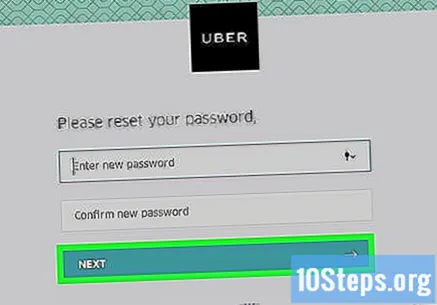
Klikk på Logg på som bruker.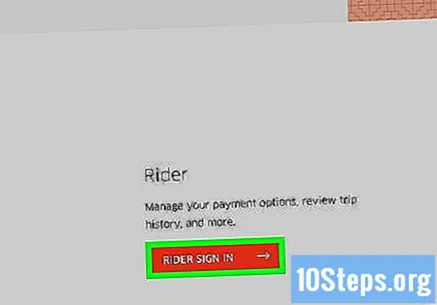
Skriv inn din e-postadresse og passord i de respektive feltene.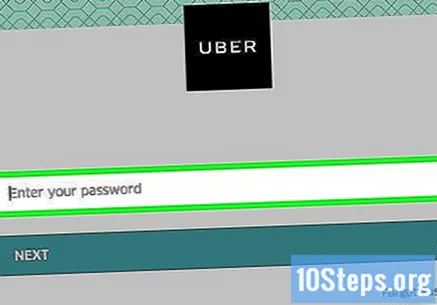
Merk av i boksen ved siden av "Jeg er ikke en robot".
Klikk på Logg inn. Når dette er gjort, vil du bli koblet til kontoen din med det nye passordet du har valgt.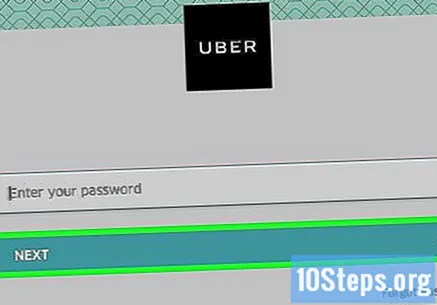
Tips
- Du kan ikke registrere et passord som har vært brukt før.
- Passordendringen vil bli brukt på alle plattformer du bruker. Dermed, selv om du utfører denne prosedyren på smarttelefonapplikasjonen din, må du bruke det nye passordet for å få tilgang til kontoen din via datamaskinens nettleser. Dette kan føre til tjenestefeil til du logger ut og skriver inn ditt nye passord på nytt.
Advarsler
- Forsikre deg om at du er koblet til et sikkert nettverk før du endrer passordet eller skriver inn kredittkortopplysningene dine.